インターネットFAXコラム
MOVFAXでのインターネットFAX簡単受信手順
投稿日時:2017年12月21日

MOVFAXならインターネット環境を使ってパソコン、タブレット、スマートフォンから誰でも今すぐ簡単にFAXの受信が可能です
【ログイン画面】
・ユーザーIDとパスワードを入力します。
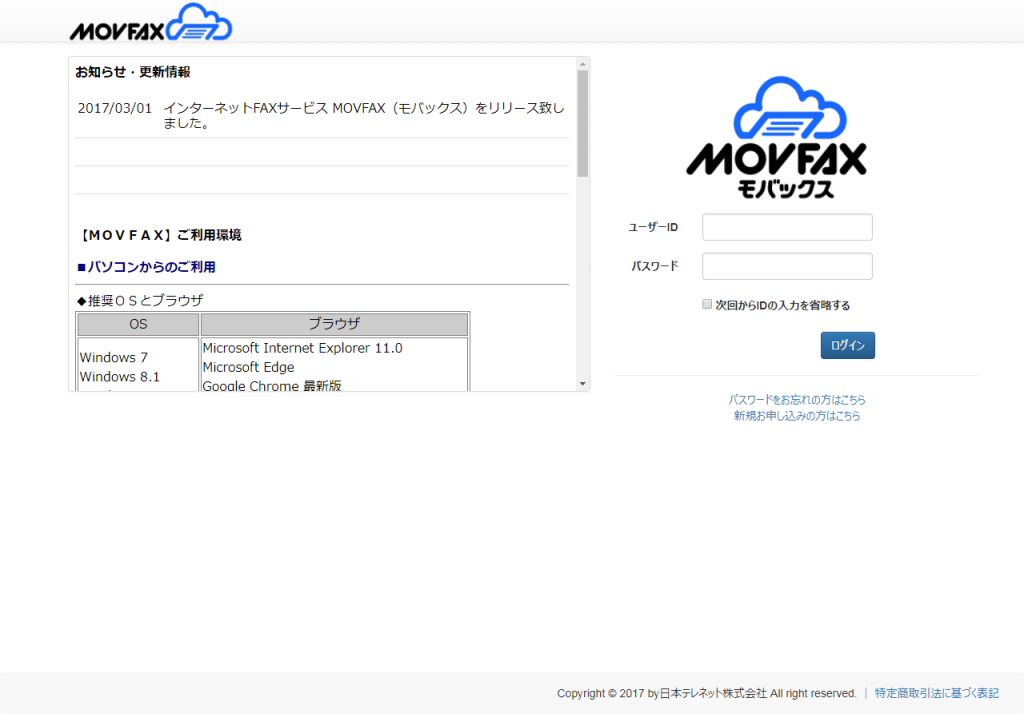
・「ログイン」ボタンを押します。
【MOVFAXトップ画面】
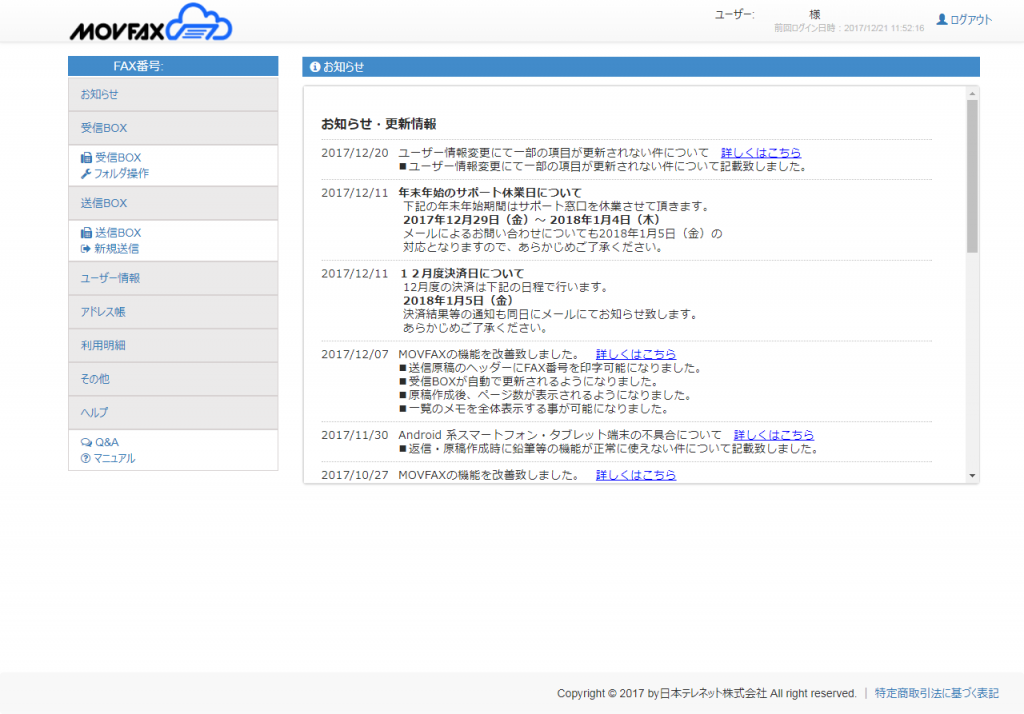
・受信信BOXを選択します。
受信リストが表示されます
【受信BOX画面(リスト表示)】
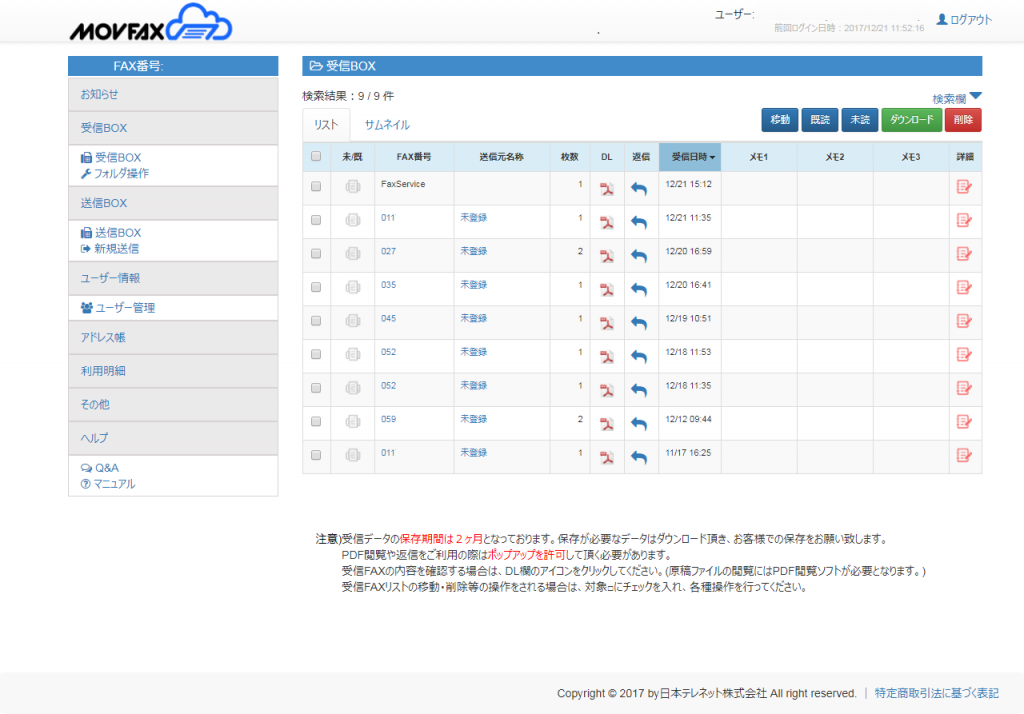
・受信リストが表示されます
未/既:未読、既読のアイコンを表示します。PDFもしくは返信をクリックした場合に既読となります。
FAX番号:送信元のFAX番号を表示します。非通知の場合非通知と表示されます。
送信元名称:送信元FAX番号がアドレス帳の登録と一致した場合、該当の名称を表示します。
枚数:受信FAXの枚数を表示します。
DL:FAX原稿をPDFまたはTIFで閲覧できます。
返信:受信したFAX原稿を編集して返信する場合にクリックします。原稿編集画面が開きます。
受信日時:FAXを受信した日時を表示します。
メモ1-3:詳細画面にて設定したメモ1の内容を表示します。
詳細:詳細確認・編集画面を開きます。
【受信BOX画面(サムネイル表示)】
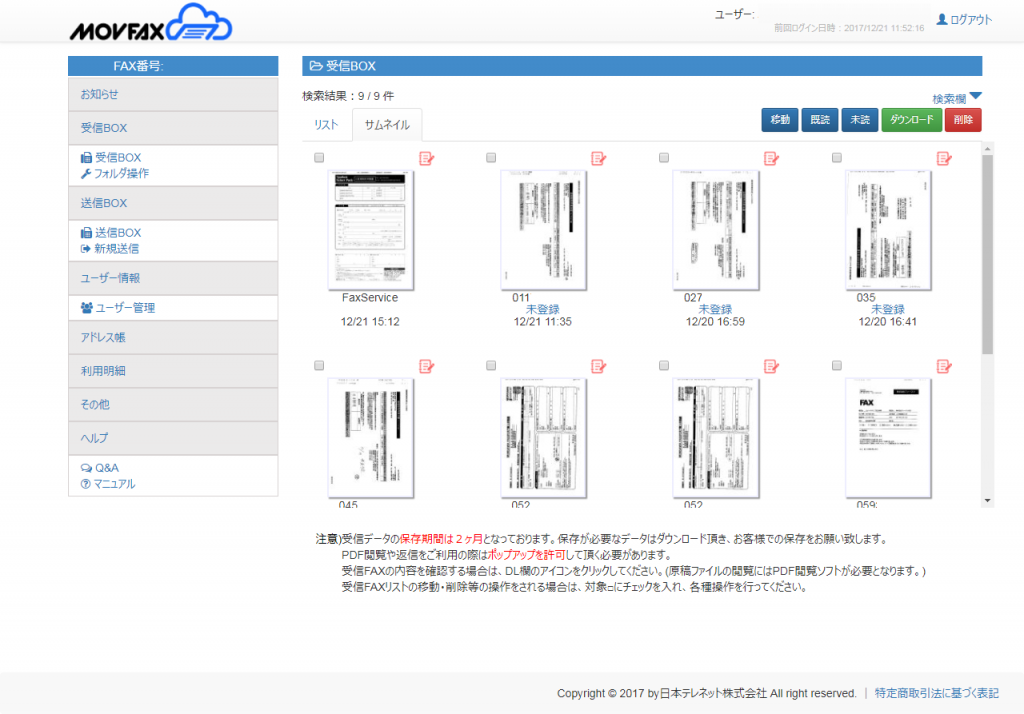
・FAXのサムネイル表示ができます
【受信BOX画面(検索窓)】

・検索項目